Suklasifikuokite failus ir aplankus naudodami žymėjimo sistemą, naudodami „Tagging for Windows“
- Kategorija: Programinė Įranga
„Windows“ žymėjimas yra nemokama failų ir aplankų kategorizavimo priemonė, kuri gali padėti greitai rasti failus. Tai nėra a paieškos įrankis, kaip Viskas , tačiau tai yra failų valdymo sistema, veikianti su „Windows Explorer“.

Pastaba : Įdiegę programą, jūsų paprašys įvesti licencijos raktą. Galite paprašyti nemokamo licencijos rakto įvesdami savo el. Pašto adresą šitas puslapis . Gausite laišką, kuriame bus prašoma patvirtinti savo el. Pašto adresą, po kurio pranešimo dėl kokios nors priežasties bus „Patvirtinti prenumeratą“. Norėdami gauti licenciją ir ją suaktyvinti, galite naudoti elektroninio pašto adresą.
Atidarykite „Windows Explorer“ ir sąsajos apačioje pamatysite naują sritį. Tai yra Žymų sritis, kol kas ji bus tuščia, nes dar nebuvo pažymėti jokie failai. Taigi pridėkime keletą.
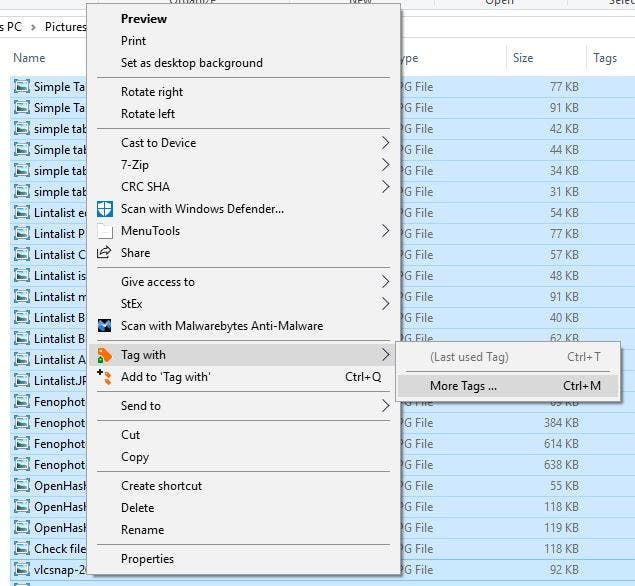
Pasirinkite kai kuriuos failus ar aplankus ir dešiniuoju pelės mygtuku spustelėkite juos, kad pamatytumėte kontekstinį meniu. Pasirinkite parinktį „Žymėti su“, tada spustelėkite „Daugiau žymių“. Turėtų būti atidarytas iššokantis langas pavadinimu „Pasirinkite žymą“. Dešiniuoju pelės mygtuku spustelėkite žodį Žymos ir turėtumėte pamatyti parinktį „Nauja žymų grupė“.
Naudokite ją kurdami savo pirmąją žymų grupę (panašią į aplanką, kuriame yra jūsų žymės). Galite pervardyti jį į bet ką, galite pasirinkti tai, kas susiję su failu, pavyzdžiui, „Dokumentai“, „Pics“, Muzika ir kt. Dešiniuoju pelės mygtuku spustelėkite žymų grupę, sukurkite naują žymą. Paspauskite „Taikyti“ arba pasirinkite, jei norite priskirti naują žymą pasirinktiems failams.
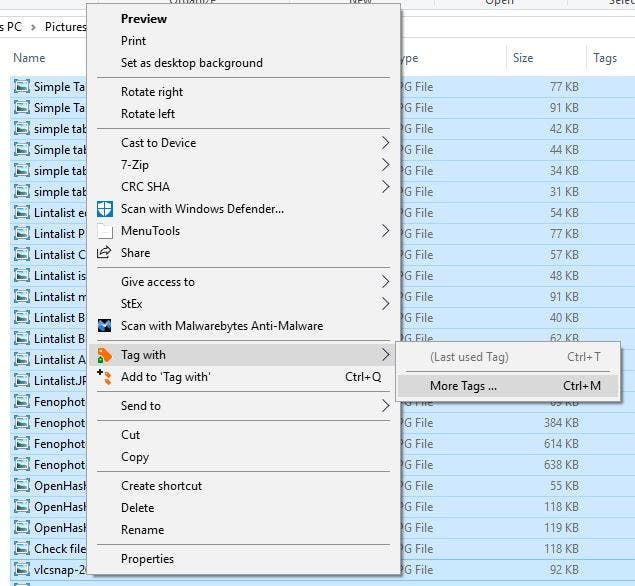
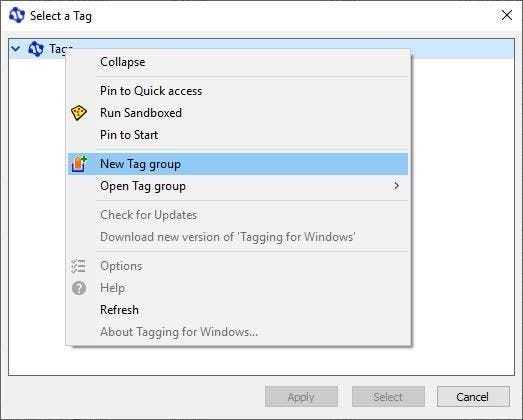
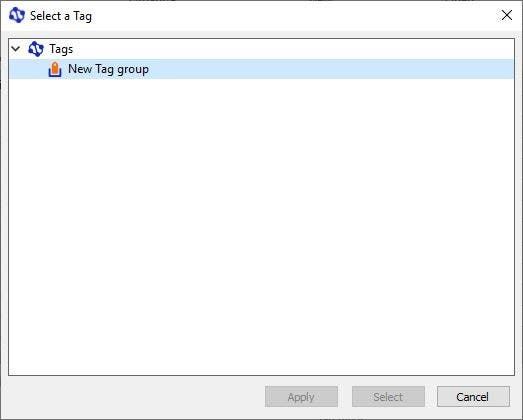
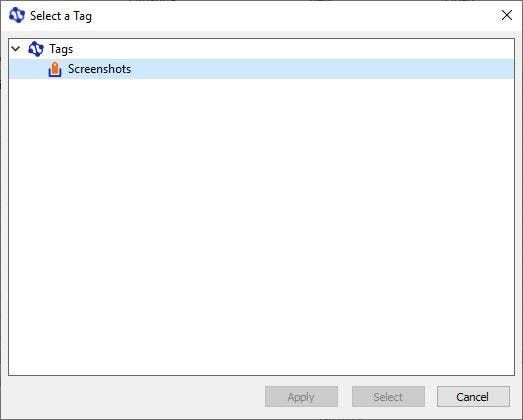
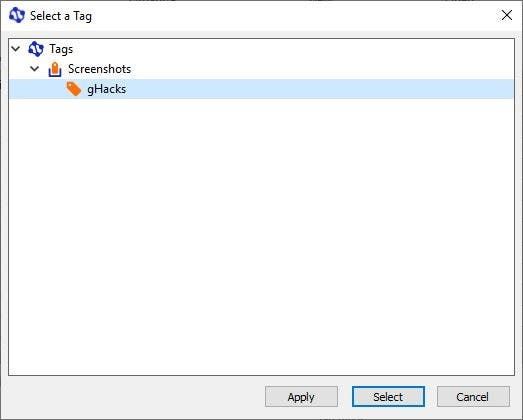
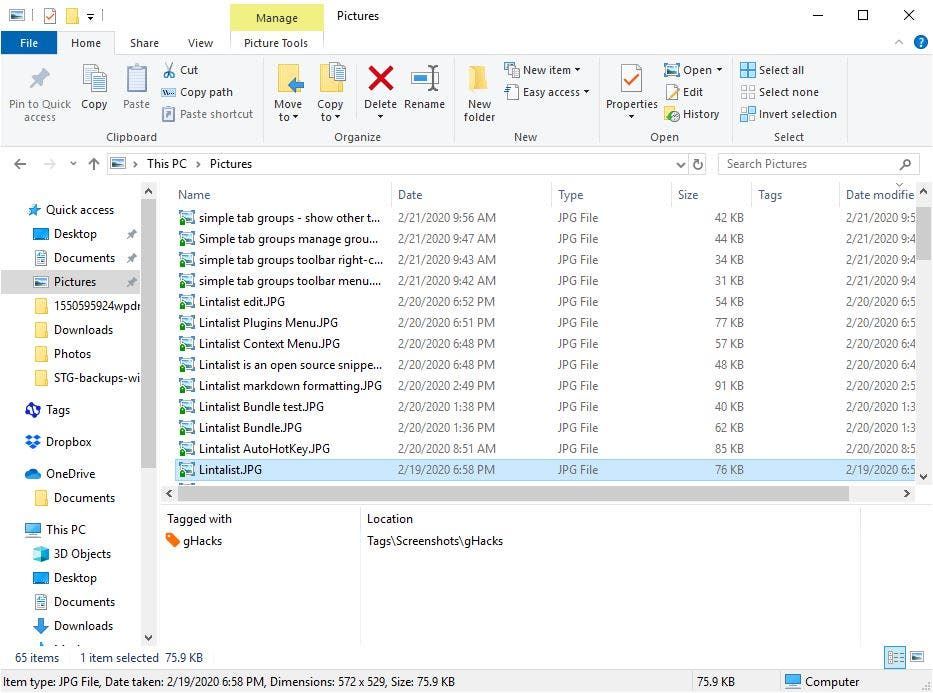
Failo piktogramos bus šiek tiek pakeistos, t.y., jos turės žymą (ženklelį). Taip pat pastebėsite, kad žymų srityje „Explorer“ dabar rodomas vardas, kuriam failas buvo pažymėtas, ir žymos vieta. Kai kitą kartą norite naudoti šias žymas, jums nereikia atlikti šio proceso, nes žymą bus galima rasti tiesiogiai kontekstiniame meniu.

Failas ar aplankas gali turėti daugiau nei vieną žymą, taip pat žymė gali būti susieta su daugeliu failų ir aplankų.
Kaip naudoti šias žymas?
Kaip minėta anksčiau, pasirinkto failo / aplanko žyma rodoma „Explorer“ žymų srityje. Pažymėjus failą, sukuriama dvipusė nuoroda, viena yra failas, kita - žyma. Dukart spustelėję žymą visi failai, su kuriais ji susieta, bus išvardyti taip, lyg jie būtų tame pačiame aplanke. Taip pat galite dešiniuoju pelės mygtuku spustelėti žymą srityje Žymos ir pasirinkti Rodyti grupę, kad pamatytumėte visą to aplanko turinį.

„Windows Explorer“ šoninėje juostoje bus naujas elementas pavadinimu Žymos. Pasirinkite jį, jei norite peržiūrėti savo žymas ir savo ruožtu visus elementus, kuriems buvo priskirta žyma. Dešiniuoju pelės mygtuku spustelėkite pagrindinę žymių piktogramą, kad pasiektumėte kontekstinio meniu parinktis. Tai leidžia perjungti žymų sritį, žymas aplanko rodinyje, intelektualųjį vaizdą, paiešką ir žymą (kontekstinio meniu punktas).

Išmanusis vaizdas
Tai yra kelių žymių aplankas. Galite dešiniuoju pelės mygtuku spustelėti failus ir aplankus ir pasirinkti „Pridėti į intelektualųjį rodinį“. Tada jie gali būti naudojami filtrų sąrašui filtruoti pagal žymų derinį, ty jei pridėjote failus su skirtingais žymenimis, tokiais kaip „Home“, „Office“, „Vacation“ ir pan., Sąrašą galite susiaurinti, kad būtų rodomi tik tie, kuriuose yra derinys. žymių, tokių kaip „namai“ ar „atostogos“.
„Windows“ žymėjimas - paieška ir žymėjimas
Paieška ir žyma nėra tik paieškos įrankis, ji yra pagrindinė „Windows“ žymėjimo sąsaja. Pagrindinis šios programos tikslas yra ieškoti failų ir juos pažymėti (nenaudojant „Explorer“). GUI turi keturias sritis.

Visos sukurtos žymės ir žymų grupės rodomos kairiajame skydelyje. Taip pat kurdami žymas galite naudoti paiešką ir Žymą. Procesas yra toks pat kaip ir „Explorer“, išskyrus tai, kad kairiuoju pelės klavišu turite dešiniuoju pelės mygtuku spustelėti žodį „Žymos“.
Viršutinė sritis yra paieškos rezultatų sritis. Norėdami juo naudotis, turėsite atlikti paiešką. Galite ieškoti failų naudodami lauką Tekstas rasti / Paspauskite naršymo mygtuką šalia parinkties Kelių failams, kad nustatytumėte vietą, kur programa turėtų ieškoti failų. Programa gali ieškoti viešai neatskleistų aplankų, diskų, žymų ir žymų grupių.
Paieškos įrankyje galima rasti failų pavadinimus ir turinį arba tik vieną iš dviejų. Tai reiškia, kad jis gali ieškoti dokumentų turinio, kad rastų jūsų ieškomą raktinį žodį. Palaikomi formatai yra TXT, RTF, PDF, PPT, PPTX, XLS / XLSX, DOC / DOCX.
Kai paieškos rezultatas bus baigtas, galite paryškinti bet kurį failą, o jo peržiūra rodoma dešinėje srityje. Tai veikia su vaizdais ir dokumentais.

Pagal numatytuosius nustatymus programa neieško vaizdų. Spustelėkite mygtuką „Nustatymai“, jei norite įtraukti vaizdus, nors tai vis tiek yra JPG formatas. Nesijaudinkite, įveskite norimo pridėti formato plėtinį ir spustelėkite + mygtuką, kad pridėtumėte. Pvz. Noriu pridėti PNG, todėl darau tai taip.

Kai tik pridėsite, programa į paieškos rezultatus įtrauks visus failus su plėtiniu. Čia yra paieškos rezultato, kuriame yra PNG failas, ekrano kopija, o programa netgi rodo vaizdo peržiūrą.

Galite pažymėti failus pasirinkdami juos rezultatų srityje ir naudodami po juo esančius mygtukus. Failai, kuriuos pažymėjote, bus rodomi apatinėje srityje.

Programa turi nedidelę mokymosi kreivę, tačiau suvokę sąvoką pamatysite, kad ji naudinga suskirstyti failus į kategorijas ir greitai prieiti prie jų.
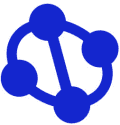
Žymėjimas „Windows“
„Windows“
Parsisiųsti dabar